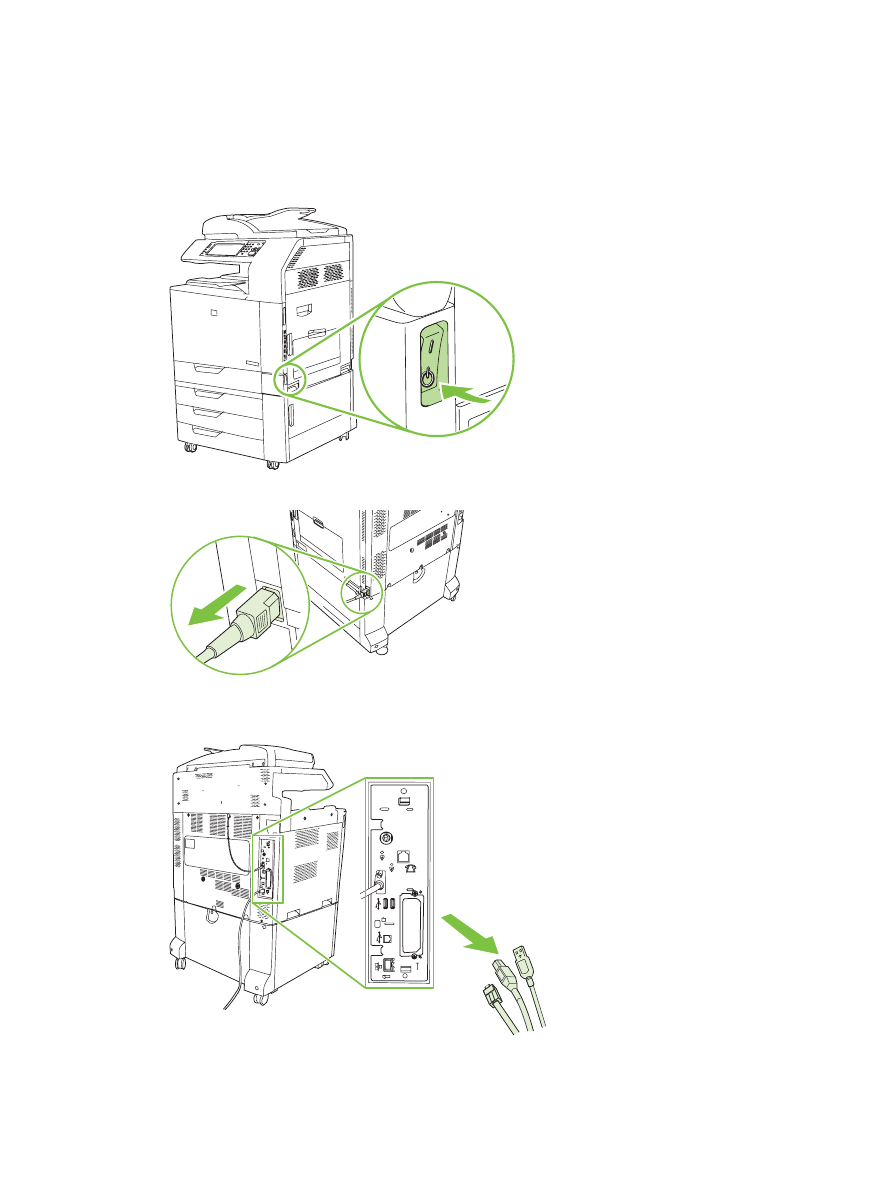
การติดตั้ง/การเปลี่ยนอุปกรณเสริมโทรสารใน HP Color LaserJet CM6040 MFP Series
ใชขั้นตอนนี้ในการติดตั้งอุปกรณเสริมโทรสารระบบอะนาล็อกใน HP Color LaserJet CM6040 MFP Series
1.
ปดเครื่อง MFP และถอดสายไฟออกจากเครื่อง MFP
ภาพ 1-26
การปดเครื่อง
ภาพ 1-27
การถอดสายไฟ
2.
ถอดสายทั้งหมดออกจากเครื่อง MFP
ภาพ 1-28
การถอดสาย
22
บท 1 Setup
THWW
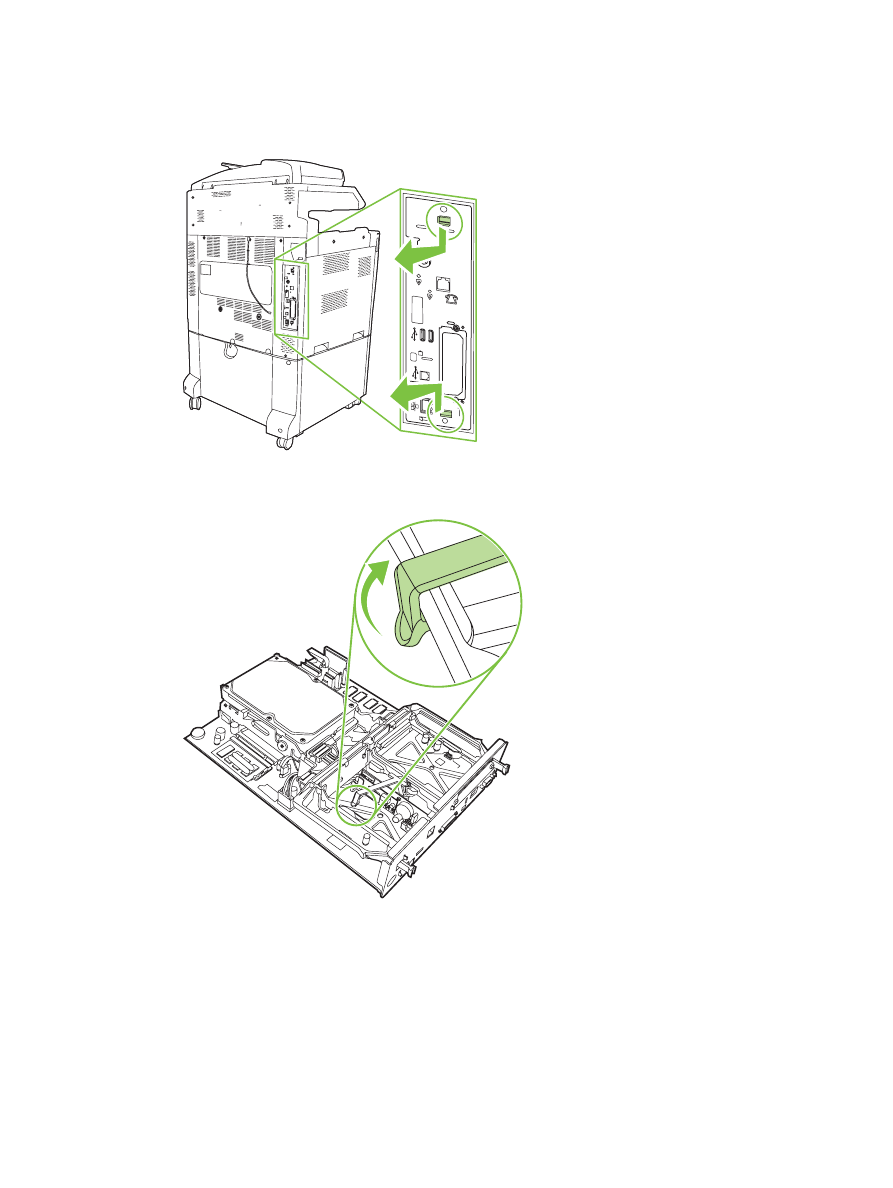
3.
บีบที่แท็บสีดําที่ดานบนและลางเขาหาสวนกลางของแผงเสียบหนวยความจําและคอยๆ ดึงแผงออกจาก MFP วางแผง
เสียบหนวยความจําบนพื้นผิวที่สะอาด เรียบและตอสายดินไวเรียบรอยแลว
ภาพ 1-29
การดึงแท็บสีดํา
4.
ยกดานซายของแถบการดโทรสาร
ภาพ 1-30
การยกดานซายของแถบการดโทรสาร
THWW
การติดตั้งอุปกรณเสริมโทรสาร
23
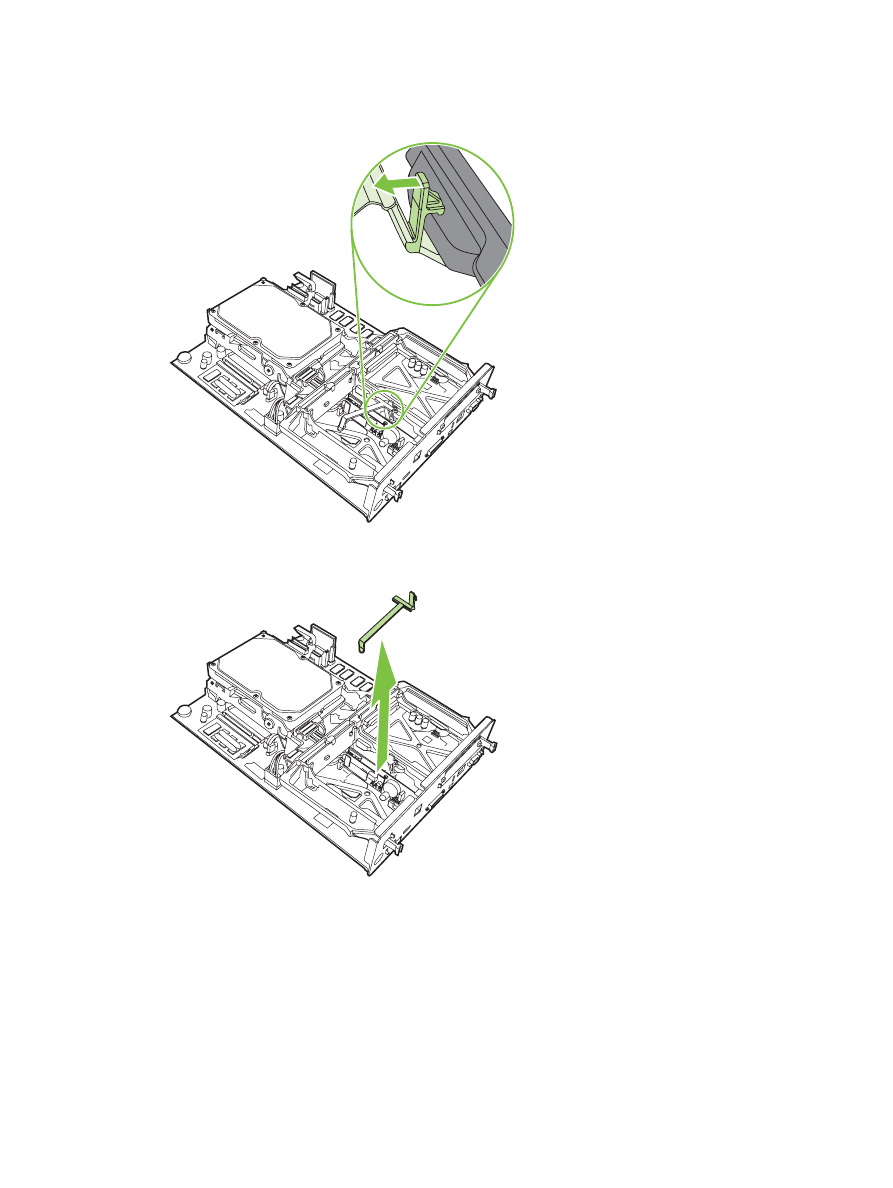
5.
ดันแท็บดานขวาของแถบการดโทรสารไปทางดานซาย
ภาพ 1-31
การปลอยแท็บไปทางดานซายของแถบการดโทรสาร
6.
ยกเพื่อนําแถบการดโทรสารออก
ภาพ 1-32
การถอดแถบการดโทรสาร
24
บท 1 Setup
THWW
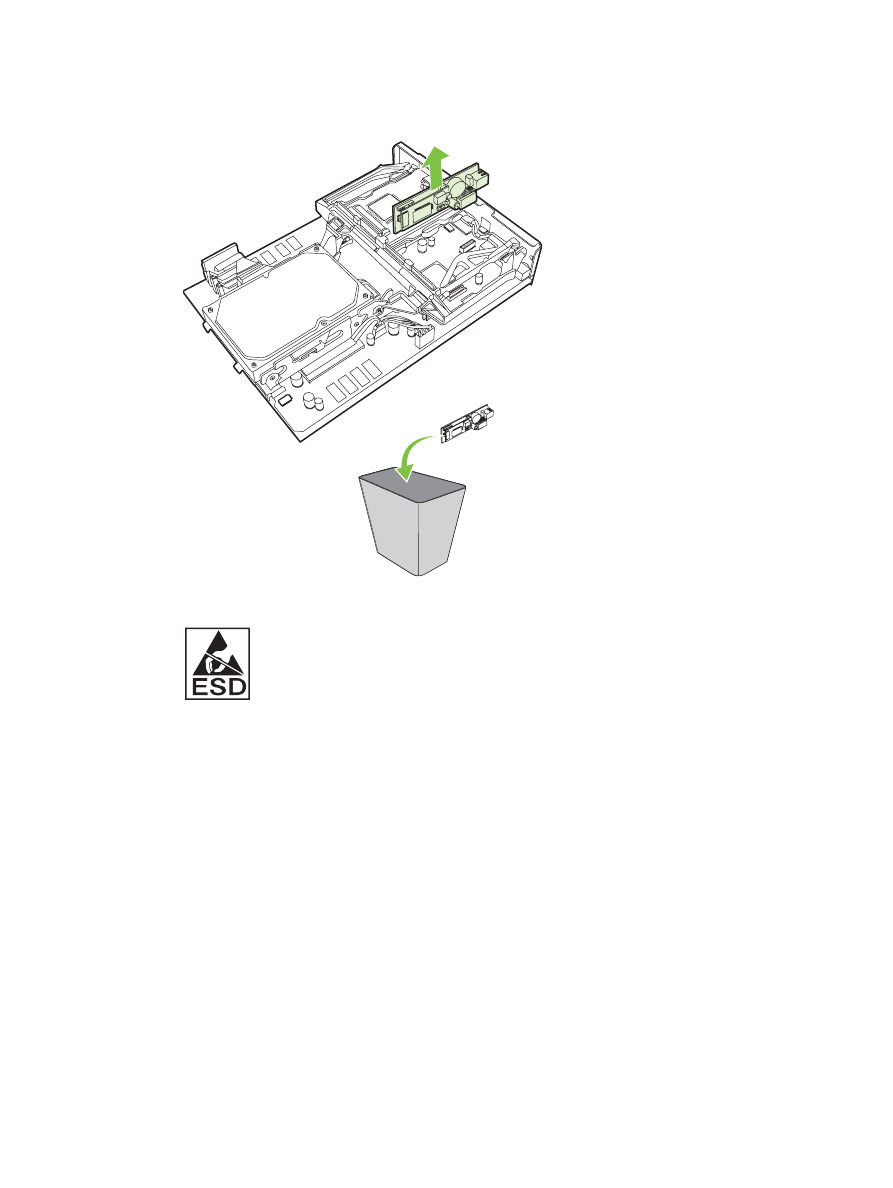
7.
หากคุณจะเปลี่ยนอุปกรณเสริมโทรสารที่มี ใหดึงขึ้นเพื่อถอดออก
ภาพ 1-33
การเปลี่ยนอุปกรณเสริมโทรสารที่มีอยู
8.
ถอดอุปกรณเสริมโทรสารออกจากถุงปองกันไฟฟาสถิต
อุปกรณเสริมโทรสารประกอบดวยชิ้นสวนตางๆ ที่ไวตอการคายประจุไฟฟาสถิต (ESD) เมื่อนําอุปกรณเสริม
ของโทรสารออกจากถุงปองกันไฟฟาสถิตและระหวางติดตั้ง ใหใชสายรัดขอมือปองกันประจุไฟฟาที่เชื่อมตอกับโครง
โลหะของเครื่อง MFP หรือใชมืออีกขางแตะโครงโลหะของเครื่อง MFP กอน
THWW
การติดตั้งอุปกรณเสริมโทรสาร
25
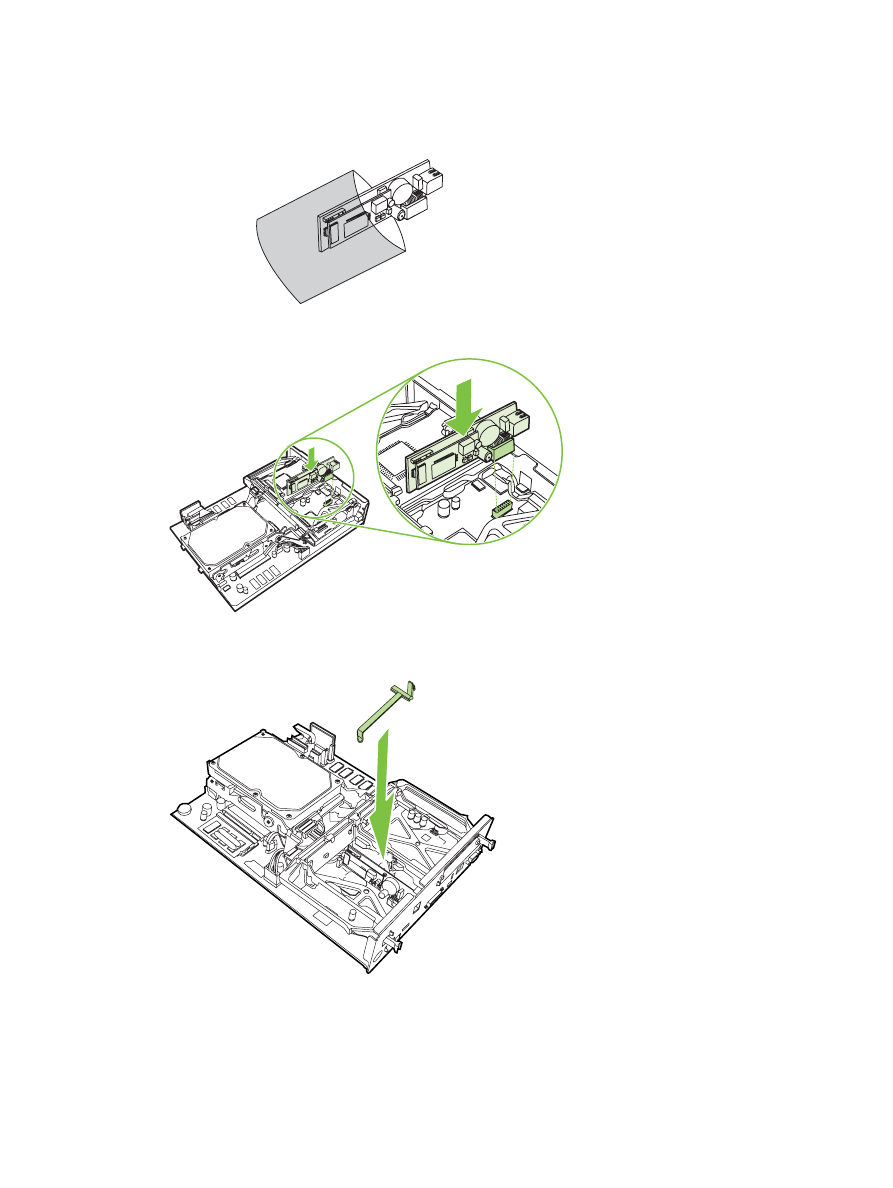
9.
วางแนวอุปกรณเสริมโทรสารใหตรงกับตัวกั้นทั้งสองตัว ตรวจดูวาขาตัวเสียบนั้นอยูในแนวเดียวกัน และดันอุปกรณ
เสริมโทรสารใหเขาที่ ตรวจดูวาอุปกรณเสริมโทรสารนั้นเชื่อมตอกับแผงเสียบหนวยความจําแนนเขาที่แลว
ภาพ 1-34
การตออุปกรณเสริมโทรสาร
10.
เปลี่ยนแถบการดโทรสาร
ภาพ 1-35
การเปลี่ยนแถบการดโทรสาร
26
บท 1 Setup
THWW
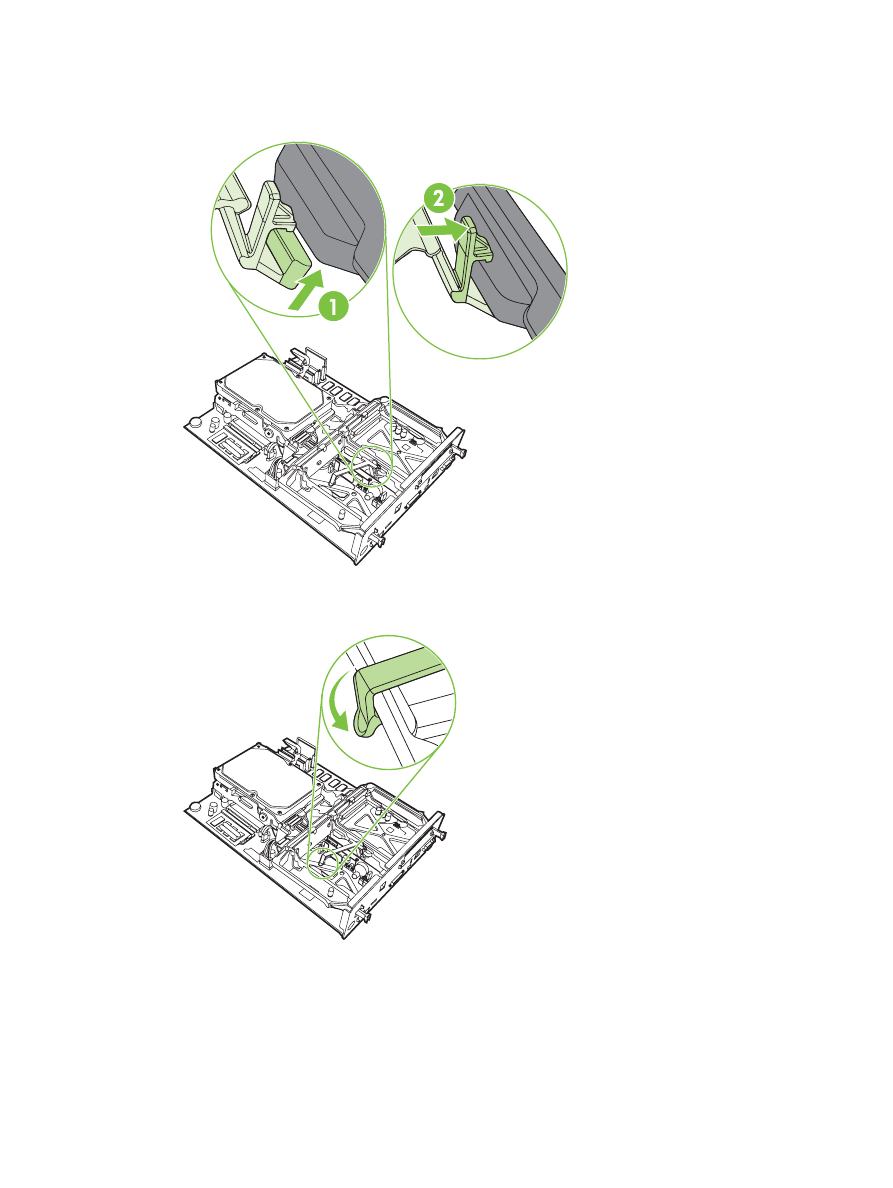
11.
ปรับแท็บดานขวาของแถบการดโทรสารใหแนนเขาที่
ภาพ 1-36
การปรับดานขวาของแท็บการดโทรสารใหแนนเขาที่
12.
ปรับแท็บดานซายของแถบการดโทรสารใหแนนเขาที่
ภาพ 1-37
การปรับดานซายของแท็บการดโทรสารใหแนนเขาที่
THWW
การติดตั้งอุปกรณเสริมโทรสาร
27
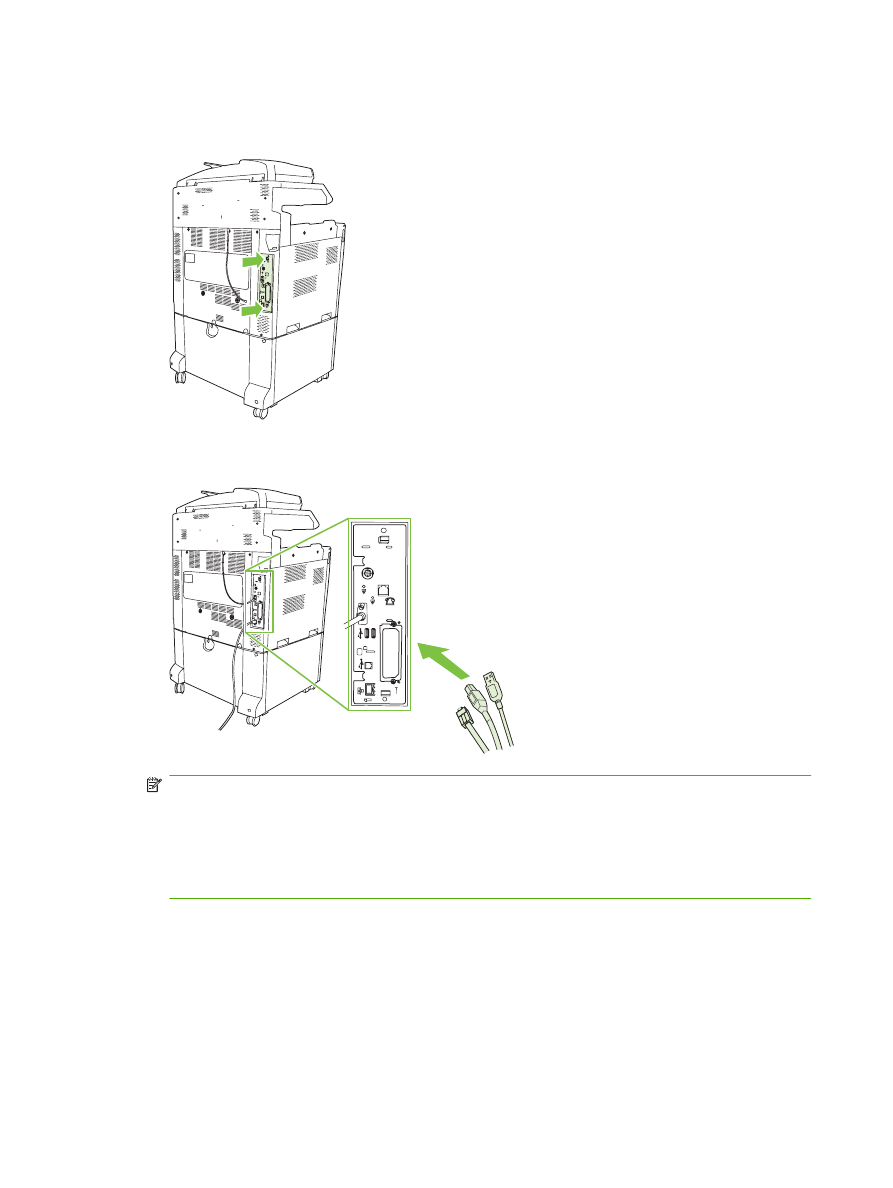
13.
วางแผงหนวยความจําลงในแทร็คที่ดานบนและดานลางใหตรงกัน และเลื่อนกลับเขาไปในเครื่อง MFP ดันแท็บสีดําที่
แผงหนวยความจําจนกวาจะอยูในตําแหนงเดิมอยางแนนสนิท
ภาพ 1-38
การวางแนวแผงหนวยความจํา
14.
ตอสายทั้งหมดกลับเขาที่และเปดเครื่อง MFP
ภาพ 1-39
การตอสายกลับเขาที่
หมายเหตุ:
เมื่อตออุปกรณเสริมโทรสารเขากับสายโทรศัพท ดูใหแนใจวา สายโทรศัพทที่จะนํามาใชกับอุปกรณเสริม
โทรสารตองเปนสายโทรศัพทที่ไมไดใชรวมกับอุปกรณอื่นอีก นอกจากนี้ สายนี้ควรเปนสาย
อะนาล็อกเนื่องจากโทรสารจะทํางานไดไมถูกตอง หากมีการเชื่อมตอกับระบบ PBX แบบดิจิตอลบางระบบ หากคุณไม
แนใจวาคุณมีสายโทรศัพทแบบดิจิตอลหรืออะนาล็อก ใหติดตอผูใหบริการระบบโทรคมนาคมของคุณ
หมายเหตุ:
HP ขอแนะนําใหใชสายโทรศัพทที่มาพรอมกับอุปกรณเสริมโทรสารเพื่อสรางหลักประกันวา อุปกรณ
เสริมจะทํางานไดอยางถูกตอง
28
บท 1 Setup
THWW
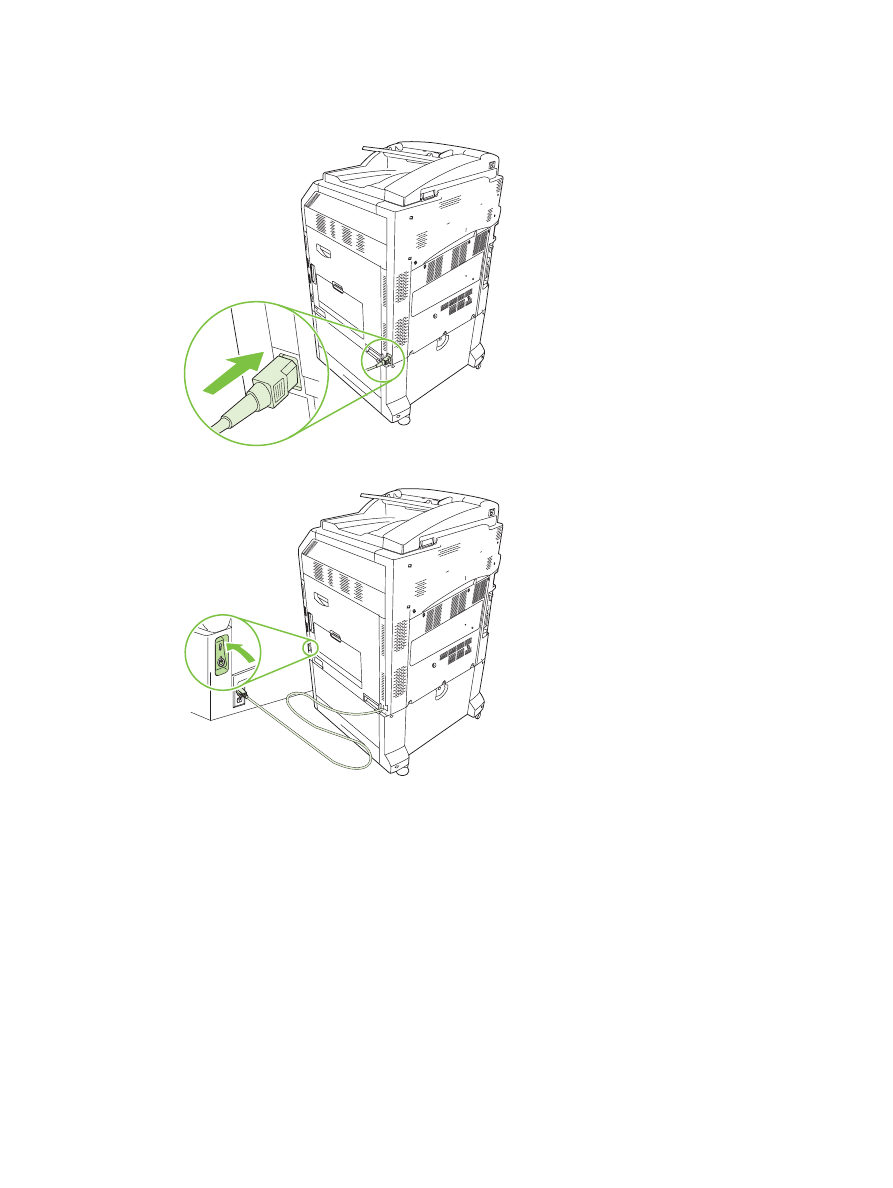
15.
เสียบปลั๊กไฟเขากับเครื่อง MFP และเปดเครื่อง
ภาพ 1-40
การเสียบสายไฟ
ภาพ 1-41
การเปดเครื่อง
THWW
การติดตั้งอุปกรณเสริมโทรสาร
29
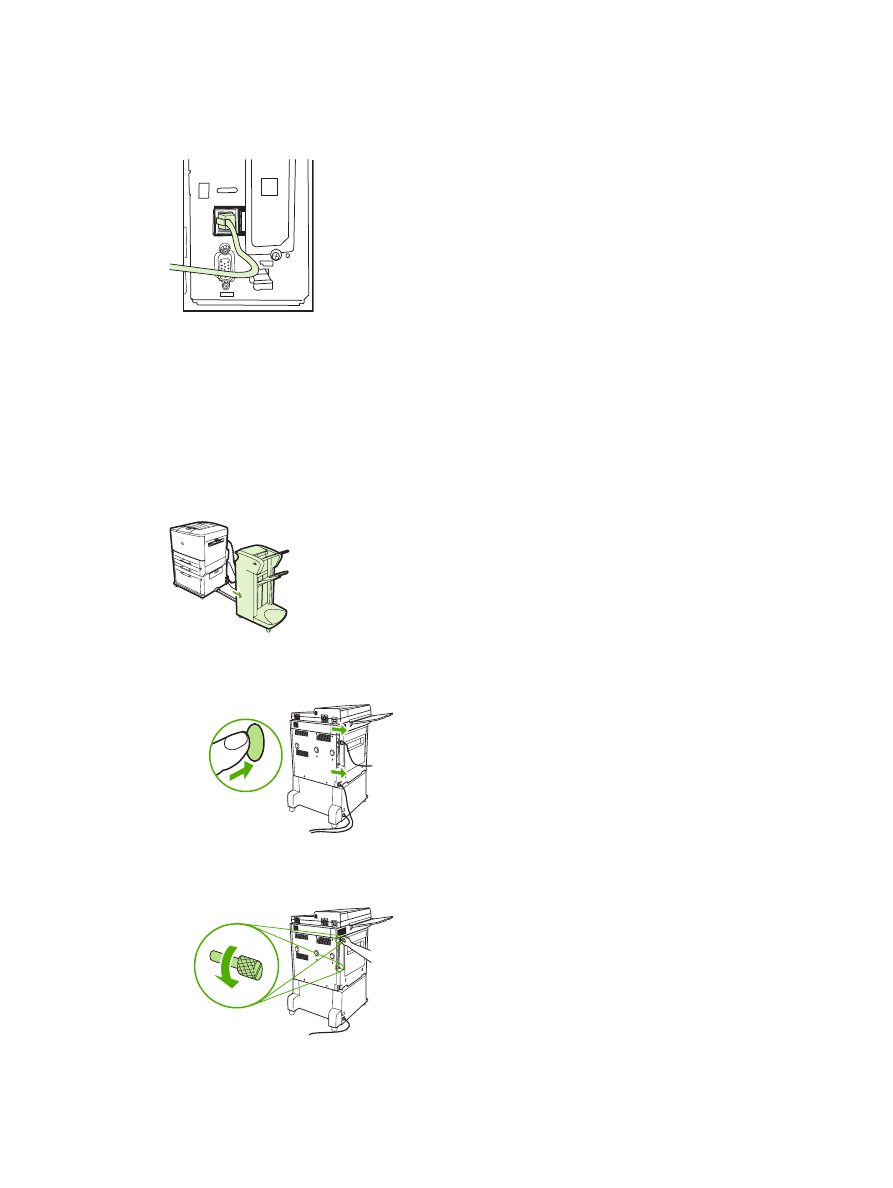
16.
คนหาสายโทรศัพทที่รวมอยูในชุดอุปกรณเสริมโทรสาร ตอปลายดานหนึ่งของสายโทรศัพทเขากับแจ็คโทรศัพทของ
อุปกรณเสริมโทรสารที่อยูบนตัวจัดรูปแบบ ดันตัวเสียบจนเขาที่และไดยินเสียงคลิก
ภาพ 1-42
การเชื่อมตอสายโทรศัพท
17.
ตอปลายอีกดานหนึ่งของสายโทรศัพทเขากับแจ็คโทรศัพทที่อยูติดฝาผนัง ดันขั้วตอเขาไปจนกระทั่งไดยินเสียงคลิกหรือ
จนกวาตัวเสียบจะแนนเขาที่ เนื่องจากมีการใชตัวเสียบหลากหลายประเภทในประเทศ/พื้นที่ตางๆ คุณอาจไดยินหรือไม
ไดยินเสียงคลิกจากตัวเสียบ